win11电脑屏幕黑屏但鼠标仍可移动的原因和解决方法
php小编柚子为您解答:当您在使用Windows 11操作系统时,突然遇到屏幕黑屏,但鼠标可以动的情况,可能是由于多种原因引起的。这种情况可能是由于显卡驱动问题、显示器连接问题、操作系统问题或硬件故障等引起的。为了解决这个问题,您可以尝试一些简单的解决方案,如重新启动电脑、更新显卡驱动、检查显示器连接等。如果问题仍然存在,建议您咨询专业技术人员或联系电脑厂商寻求进一步的帮助。
win11电脑屏幕黑屏但鼠标能动的解决方法
解决方法一:
1、使用ctrl+alt+del组合快捷键,点击打开任务管理器。
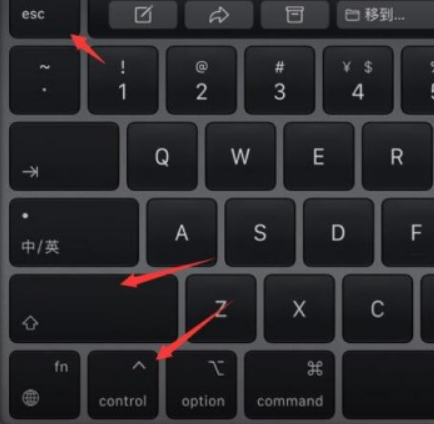
2、点击左上角的文件,选择运行新任务,输入control回车打开控制面板。
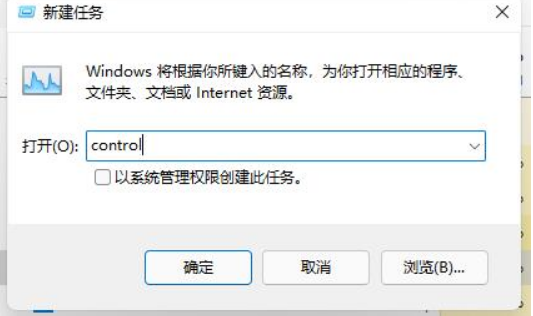
4、找到卸载程序,点击查看已安装的更新。
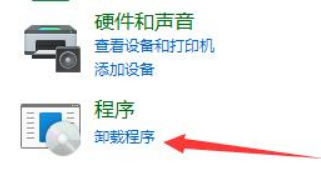
5、接着在其中找到所有 Servicing Stack 的更新,最后重启系统即可。
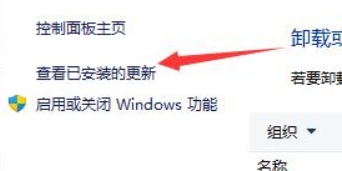
解决方法二:
1、如果我们甚至打不开任务管理器,那么可以试着注销电脑并重启。
2、如果注销之后还是无法解决黑屏问题,那就只能重装系统了。
3、可以在本站下载Win11系统文件,然后在进行重新。
系统下载推荐:MSDN 原版系统 Win11 23h2 ISO 加强纯净版镜像
安装教程:
1、点击本地下载(本站提供迅雷、网盘、本地下载三种下载方式,选择其中一种进行下载)。
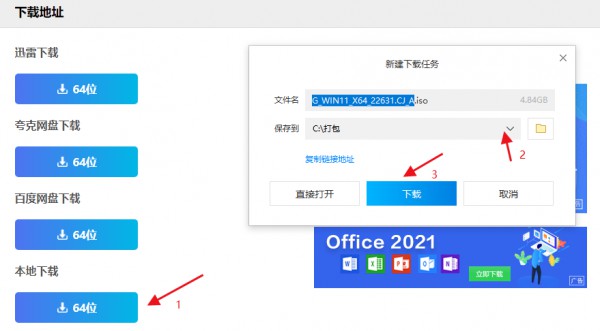
2、退出安全软件,解压下载好的系统镜像文件(注意:不可存放在系统盘及桌面)。
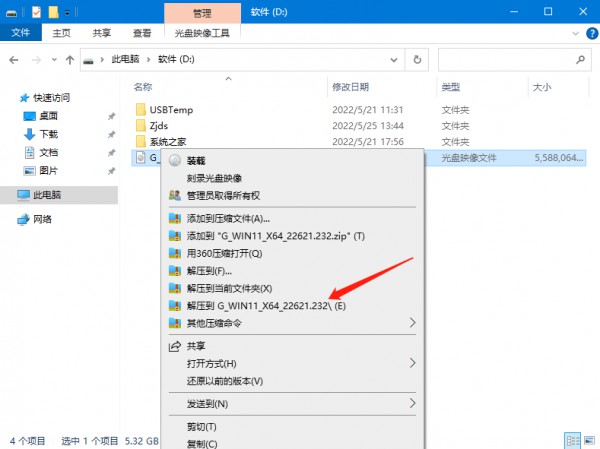
3、打开解压后的系统镜像文件夹,双击硬盘安装(推荐).exe,即可进入自动安装。
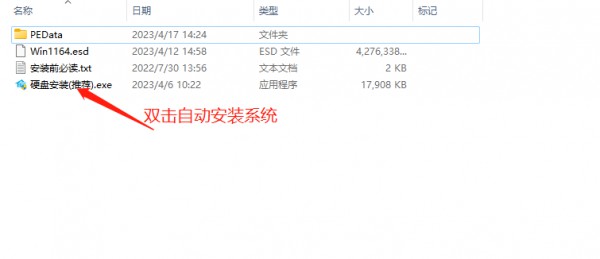
4、点击我知道了(注意:系统重装需格式掉系统盘及桌面的资料需备份的请提前备份,以免造成不必要的损失)。
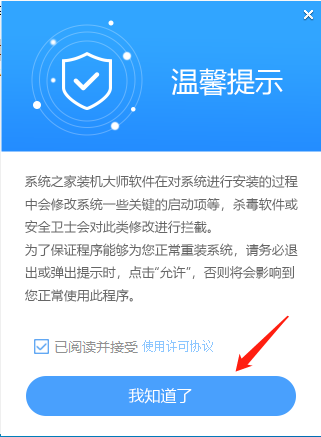
5、点击立即重装。
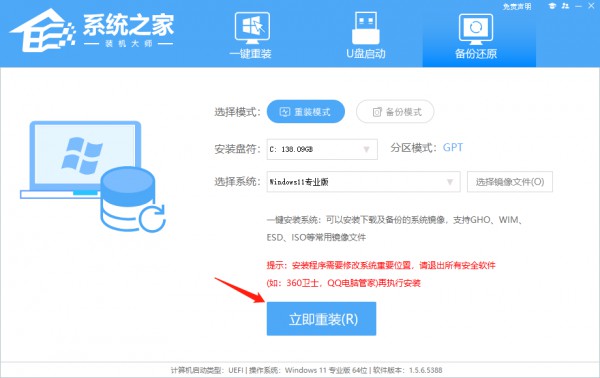
6、电脑自动重启进入系统重装进程,你无需进行任何操作。
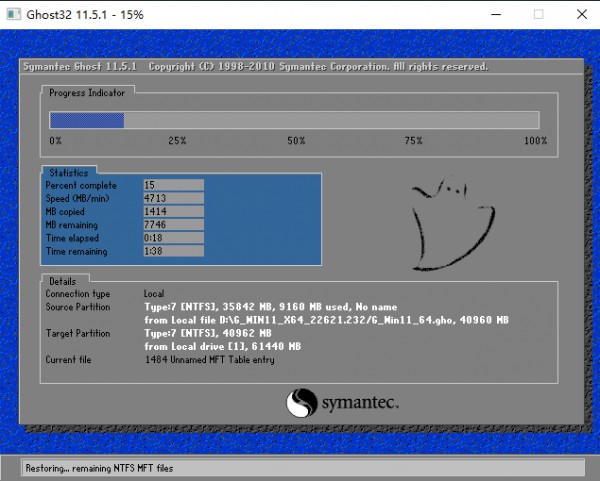
7、自动安装系统程序及必要驱动组件中。
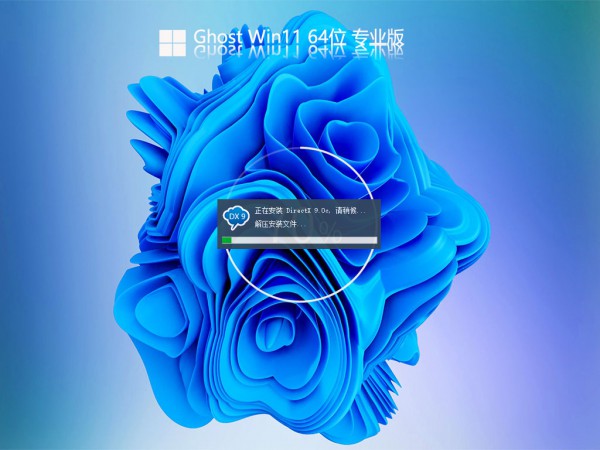
8、安装完成,整个过程只需要5-30分钟,配置越高的电脑安装速度越快。
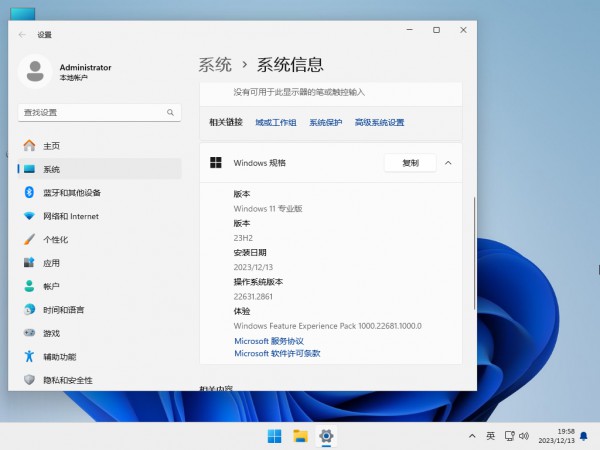
以上是win11电脑屏幕黑屏但鼠标仍可移动的原因和解决方法的详细内容。更多信息请关注PHP中文网其他相关文章!

热AI工具

Undress AI Tool
免费脱衣服图片

Undresser.AI Undress
人工智能驱动的应用程序,用于创建逼真的裸体照片

AI Clothes Remover
用于从照片中去除衣服的在线人工智能工具。

Stock Market GPT
人工智能驱动投资研究,做出更明智的决策

热门文章

热工具

记事本++7.3.1
好用且免费的代码编辑器

SublimeText3汉化版
中文版,非常好用

禅工作室 13.0.1
功能强大的PHP集成开发环境

Dreamweaver CS6
视觉化网页开发工具

SublimeText3 Mac版
神级代码编辑软件(SublimeText3)
 如何在Windows文件管理器中加密文件夹?保护隐私的详细操作步骤
Sep 15, 2025 pm 03:15 PM
如何在Windows文件管理器中加密文件夹?保护隐私的详细操作步骤
Sep 15, 2025 pm 03:15 PM
答案:使用Windows内置EFS加密文件夹需右键文件夹→属性→高级→勾选“加密内容以保护数据”→应用并选择加密范围,同时必须备份EFS证书和私钥以防止数据丢失。EFS依赖用户账户安全,仅支持NTFS,适合单机隐私保护,但不适用于多用户共享或高安全威胁环境。相较传统密码加密,EFS与系统登录集成,无需重复输入密码,但安全性绑定账户密码。更高安全需求可选BitLocker全盘加密或VeraCrypt等第三方工具。备份密钥时应导出PFX格式证书,设置强密码并存于安全位置。
 如何打开或关闭Win11的防火墙
Sep 16, 2025 am 05:00 AM
如何打开或关闭Win11的防火墙
Sep 16, 2025 am 05:00 AM
TomanagefirewallsettingsinWindows11,usethesemethods:1.OpenWindowsSecurityviaSettingstotogglethefirewallforspecificnetworkprofiles.2.UseControlPanelfortraditionalinterfaceaccess.3.RuncommandsinCommandPromptasadministrator.4.UsePowerShellforadvancedcon
 win11怎么开启空间音效_win11空间音效设置教程
Sep 16, 2025 pm 08:30 PM
win11怎么开启空间音效_win11空间音效设置教程
Sep 16, 2025 pm 08:30 PM
首先开启Windows11内置的WindowsSonicforHeadphones,进入设置-系统-声音-设备属性,将空间音效设为WindowsSonic;其次可从MicrosoftStore安装DolbyAtmos或DTS:X等第三方音效插件以提升体验;若空间音效无法启用呈灰色状态,需检查播放设备是否正确,运行“播放音频”疑难解答工具,并更新音频驱动程序。
 如何加快速度慢速计算机的速度
Sep 06, 2025 am 07:59 AM
如何加快速度慢速计算机的速度
Sep 06, 2025 am 07:59 AM
IfyourWindows11PCisslow,trythesesteps:1.Disableunnecessarystartupprograms.2.Adjustvisualeffectsforbestperformance.3.RunDiskCleanuptoremovetemporaryfiles.4.UpdateWindowsanddrivers.5.OptimizedrivesusingTRIM(SSD)ordefragmentation(HDD).6.Increasevirtualm
 如何修复Wi-Fi在Win11上不起作用
Sep 16, 2025 am 04:59 AM
如何修复Wi-Fi在Win11上不起作用
Sep 16, 2025 am 04:59 AM
ifyou'ourehavingwi-fiissuesonwindows111111:1.Restartthewi-fiadapter.2.runthenetworktrooktroubleshooter.3.updatethenetworkdriver.4.resetnetworksetters.4.Resetnetworksettings.5.ensureAutomationPassignment.6.ReinStallTaltaltalTalltheWii-fiadaperter。
 win11启动修复失败怎么办_win11无法自动修复启动问题解决方案
Sep 20, 2025 pm 12:21 PM
win11启动修复失败怎么办_win11无法自动修复启动问题解决方案
Sep 20, 2025 pm 12:21 PM
首先禁用自动重启以查看错误信息,接着通过命令提示符运行SFC扫描修复系统文件,重建BCD启动配置数据,使用chkdsk检查并修复磁盘错误,移除可疑外部设备排除硬件冲突,最后执行系统还原恢复至正常状态。
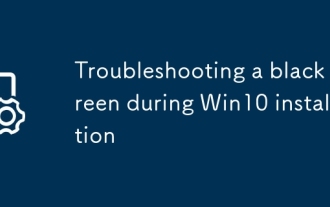 在Win10安装期间对黑屏进行故障排除
Sep 21, 2025 am 02:22 AM
在Win10安装期间对黑屏进行故障排除
Sep 21, 2025 am 02:22 AM
IfyouencountablackscreendingWindows110插图,TrytheSesteps:CheckDisPlayConnections,UpdateBios/UEFI,ModifyBootParameterstOusestAndArdArdArdArdArdArdVgamode,reforeateNeTeinStallationMedia,disablefastfastbootbootbootbootandsecureboot,andTestSecureboot,andTestWithMinimAlhardware。
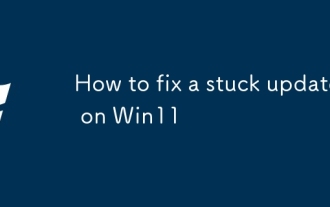 如何修复Win11上的卡住更新
Sep 20, 2025 am 03:04 AM
如何修复Win11上的卡住更新
Sep 20, 2025 am 03:04 AM
ifyourwindows11updateisstuck,turtheSesteps:1.RestartyourComputer.2.runthewindowsupdateTrubloubshooter.3.cleartemporaryupdatefilesinsoftwaredistribution.4.usedismtoreismtoreismtoreismtorepairsypairsymages.5.performacleanboottodiSableConbableConfleconFlectIsponFlictEftereftereftereofteftereftereftereftereftereftereftereftereftereftereftereftereoftware。








